ホームページ >システムチュートリアル >Windowsシリーズ >win11でゲームプレイ時に常に下のバーが表示される問題の解析
win11でゲームプレイ時に常に下のバーが表示される問題の解析
- 王林転載
- 2024-02-10 16:51:161059ブラウズ
phpエディタXiaoxinは、win11でゲームをプレイするときに常に下のバーが表示される問題の解決策を皆のために分析しました。最新のWindowsオペレーティングシステムとして、多くのプレイヤーが楽しみにしているwin11ですが、ゲーム中の下部バーの問題が悩ましいところです。この記事では、プレイヤーがスムーズにゲームを楽しめるように、下部バーの問題の原因と解決策を詳しく紹介します。ゲーム愛好家でも Win11 ユーザーでも、見逃すことはできません。
Win11 ゲームの下部バーが常に表示される問題分析
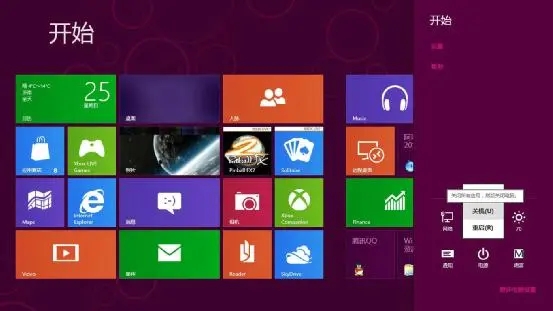
1. フルスクリーン モードを使用する: ゲームをウィンドウ表示ではなくフルスクリーン モードに設定してみてください。モード。通常、全画面モードではタスクバーは自動的に非表示になります。
2. ゲーム設定を確認する: 一部のゲームには独自の全画面設定オプションがある場合があります。ゲーム設定で全画面モードが有効になっており、タスクバーの非表示オプションが無効になっていないことを確認してください。
3. タスク バーの設定を確認します:
- タスク バーの空の領域を右クリックし、[タスク バーの設定] を選択します。
-開いたウィンドウで、次の設定が有効になっていることを確認します。
-「タスクバーを自動的に非表示にする」オプションがオンになっています。
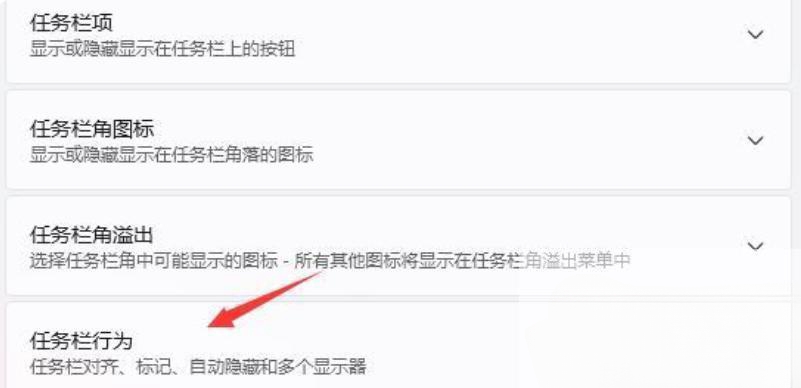
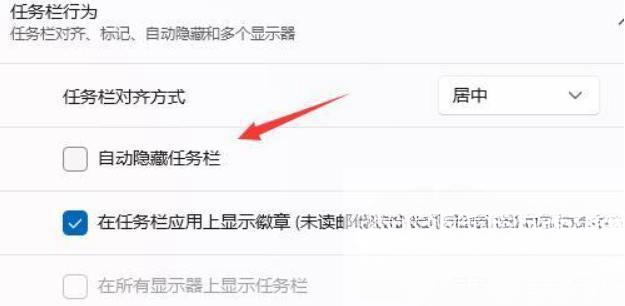
- [デスクトップ モードでは常にタスクバーを非表示にする] オプションがオンになっています (デスクトップ モードでゲームをプレイしている場合)。
4. グラフィック カード ドライバーを更新する: グラフィック カード ドライバーが最新バージョンであることを確認します。グラフィック ドライバーが古いか互換性がない場合、タスク バーが適切に非表示になることがあります。グラフィックス カードの製造元の公式 Web サイトにアクセスして、最新のドライバーをダウンロードしてインストールできます。
5. 不要なバックグラウンド アプリケーションを閉じる: バックグラウンドで実行されている一部のアプリケーションは、タスク バーの非表示を妨げる可能性があります。ゲームの実行中は、不要なバックグラウンド アプリを閉じて、タスク バーの通常の非表示を妨げないことを確認してください。
上記のいずれも機能しない場合は、Windows の設定で高度な調整を試すことができます。
- デスクトップの空いている領域を右クリックし、[ディスプレイ設定] を選択します。
-一番下までスクロールして「詳細な表示設定」を見つけ、クリックして開きます。
-新しいウィンドウで、「複数のモニター」セクションを見つけます。
- 複数のモニターを使用している場合は、「複数のモニターでタスクバーを表示したままにする」オプションが無効になっていることを確認してください。
以上がwin11でゲームプレイ時に常に下のバーが表示される問題の解析の詳細内容です。詳細については、PHP 中国語 Web サイトの他の関連記事を参照してください。

